转载请把头部出处链接和尾部二维码一起转载,本文出自:http://blog.csdn.net/hejjunlin/article/details/52402759
今天介绍下FFmpeg在Linux下安装编译过程,用的是CentOS, 总体过程比较顺利,就是在ffmpeg等的时间稍长点。没什么技术难点。仅当记录。
关于FFmpeg
FFmpeg是一个开源免费跨平台的视频和音频流方案,属于自由软件,采用LGPL或GPL许可证(依据你选择的组件)。它提供了录制、转换以及流化音视频的完整解决方案。它包含了非常先进的音频/视频编解码库libavcodec,为了保证高可移植性和编解码质量,libavcodec里很多codec都是从头开发的。
FFmpeg配置
在安装ffmpeg之前,首先要安装yasm
1.安装yasm
百度百科这么解释的:yasm是一个完全重写的NASM汇编。目前,它支持x86和AMD64指令集,接受NASM和气体汇编语法,产出二进制, ELF32 , ELF64 , COFF , Mach - O的( 32和64 ) , RDOFF2 ,的Win32和Win64对象的格式,并生成STABS 调试信息的来源,DWARF 2 ,CodeView 8格式。之所以在FFmpeg中用这个,主要是支持编译ffmpeg-x264.
1.下载yasm-1.3.0.tar.gz这个版本:
wget http://www.tortall.net/projects/yasm/releases/yasm-1.3.0.tar.gz
- 1
如图:

2.下载完成后,用开始解压
tar xzvf yasm-1.3.0.tar.gz
- 1
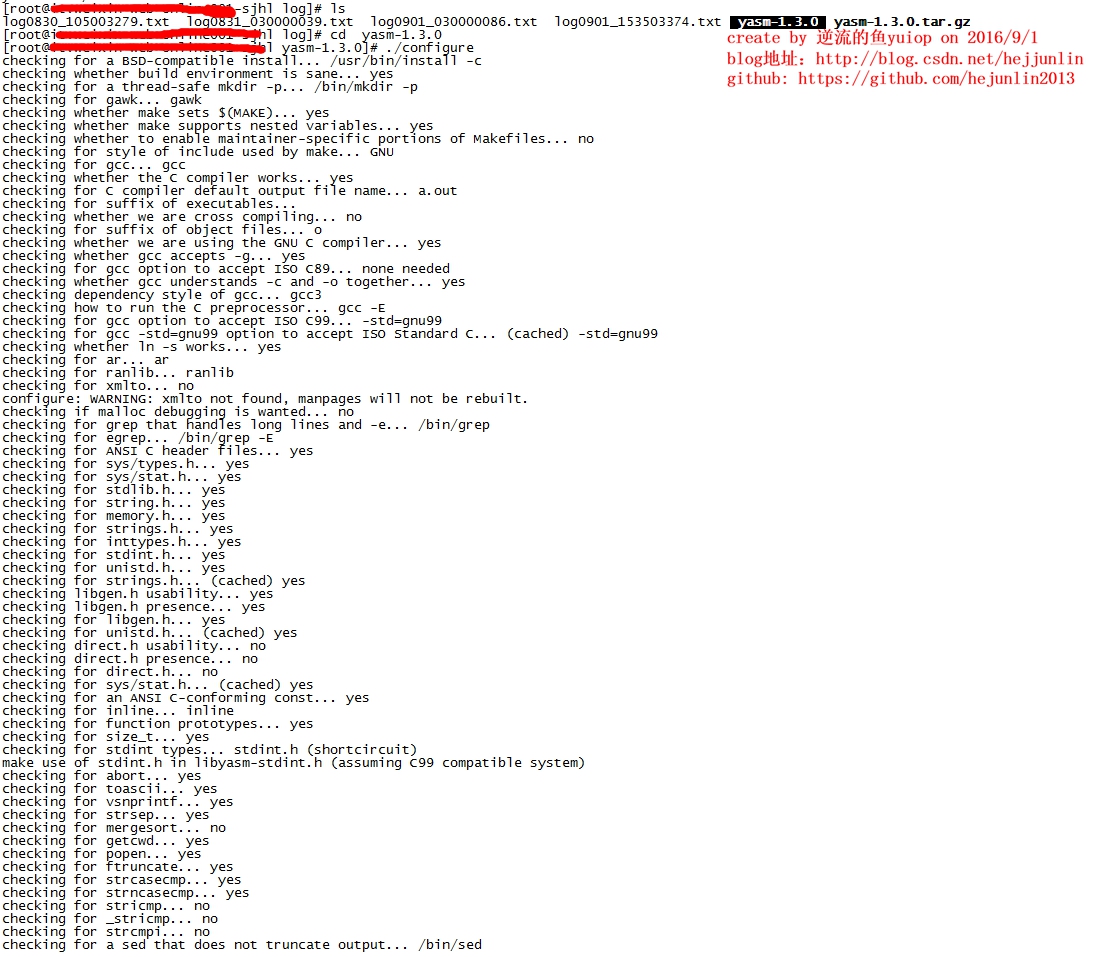
3.进入目录,开始编译
cd yasm-1.3.0
./configure
make
- 1
- 2
- 3
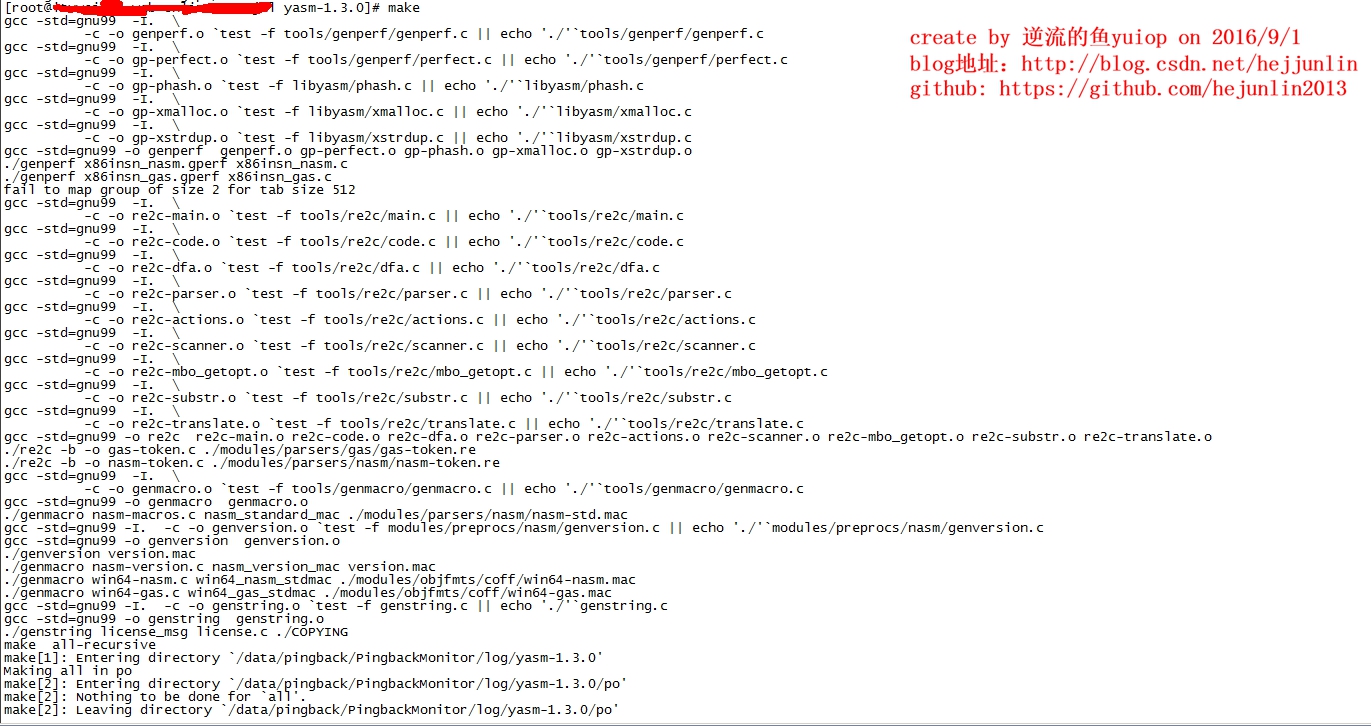
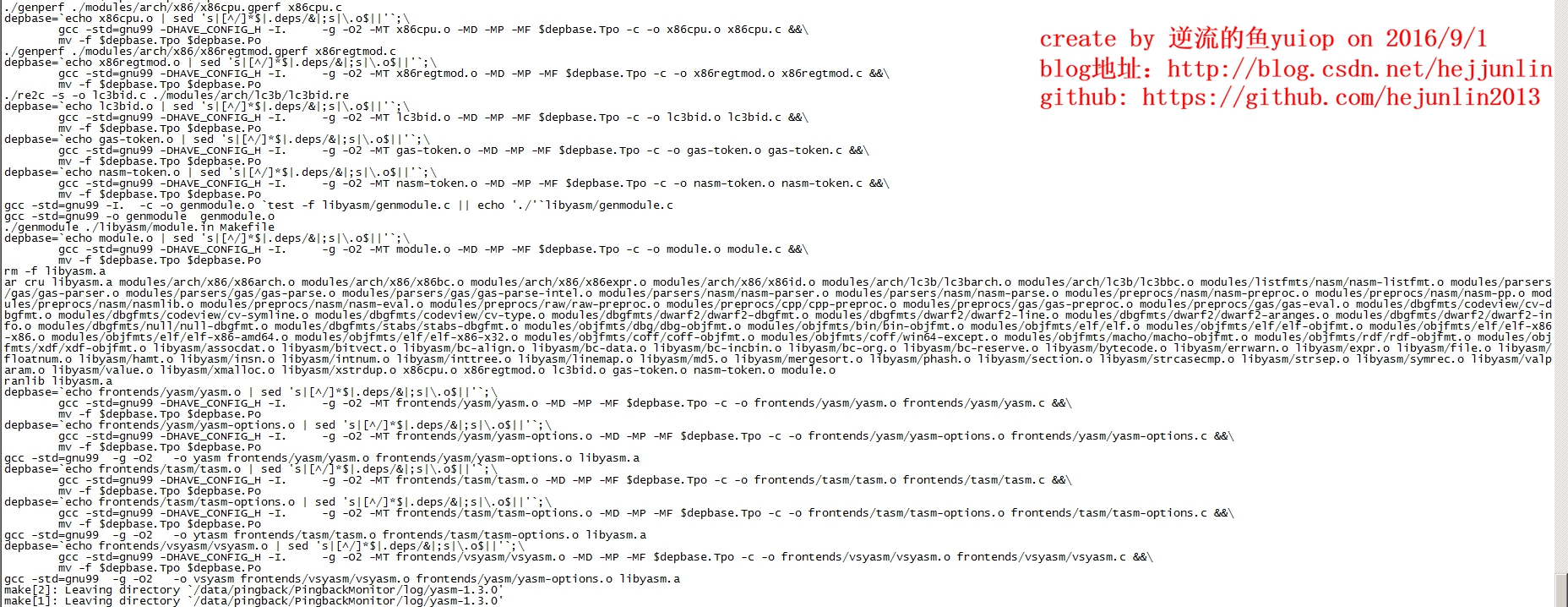
4.安装
make install
- 1
完成后如图:

5.开始下载FFmpeg,这里下载3.1.3 release ffmpeg的版本

完成后如图:

6.下载完成后,用开始解压
tar -zxvf ffmpeg-3.1.3.tar.gz
- 1
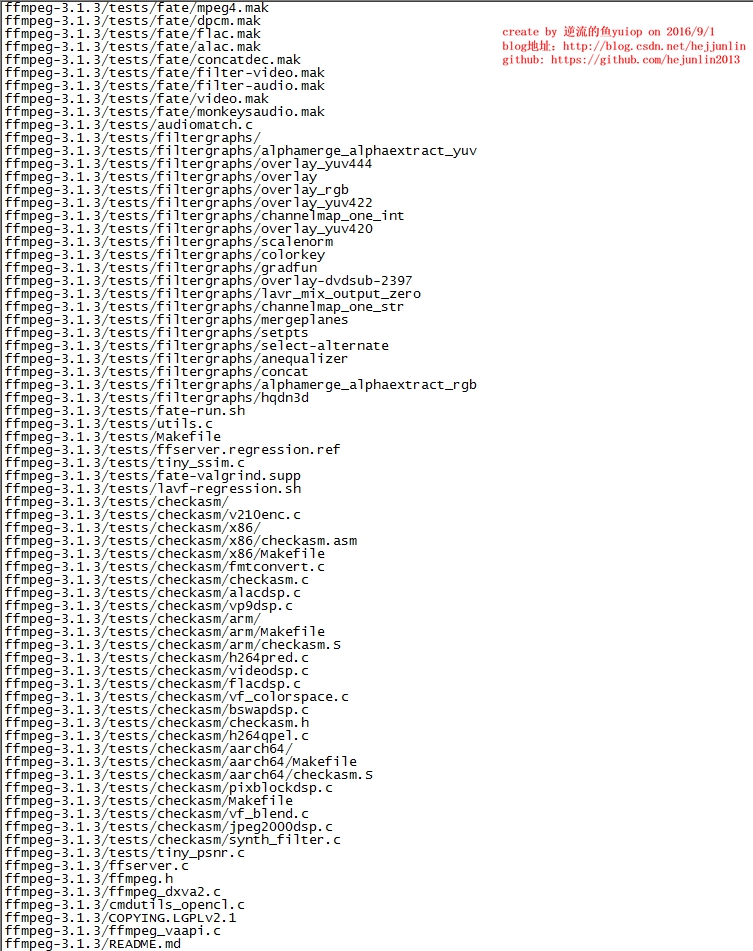
7.进入目录,开始编译
cd ffmpeg-3.1.3
./configure
make
- 1
- 2
- 3
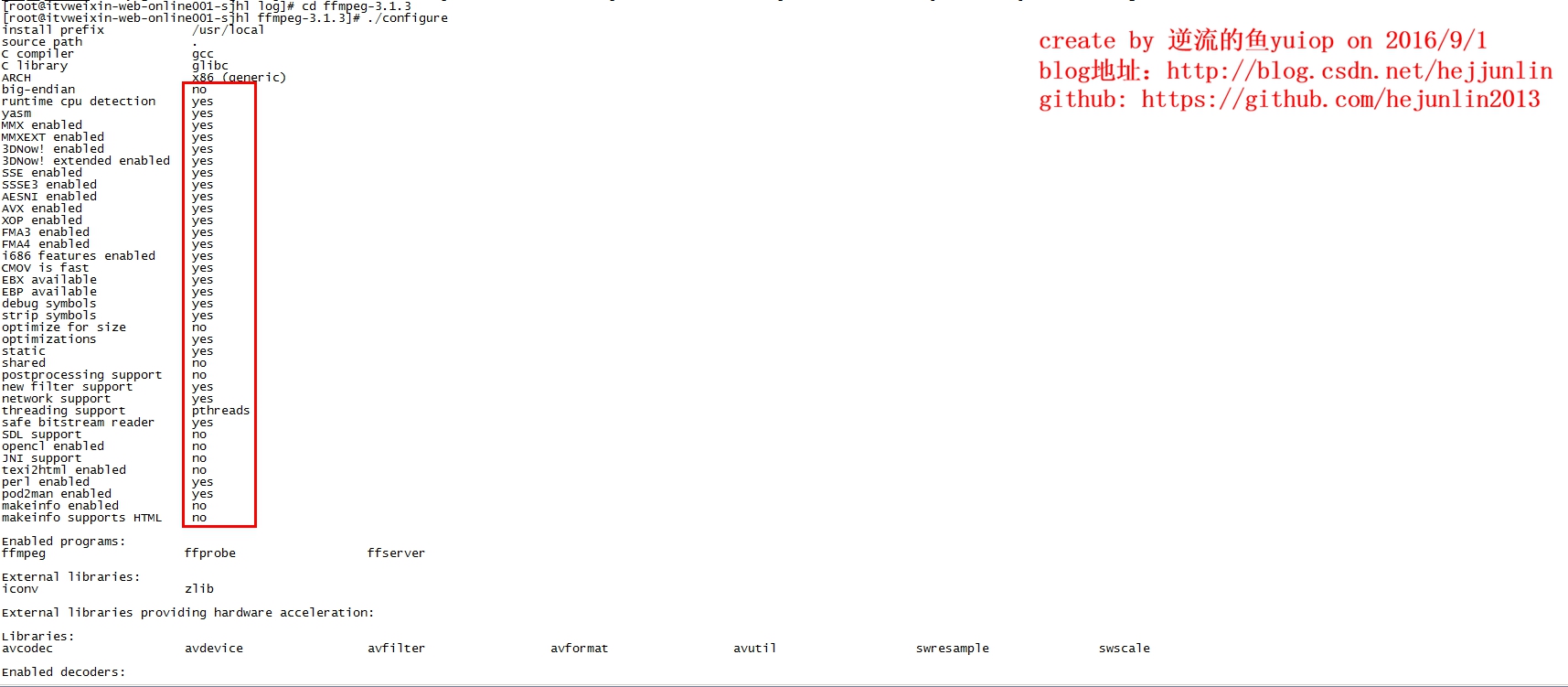
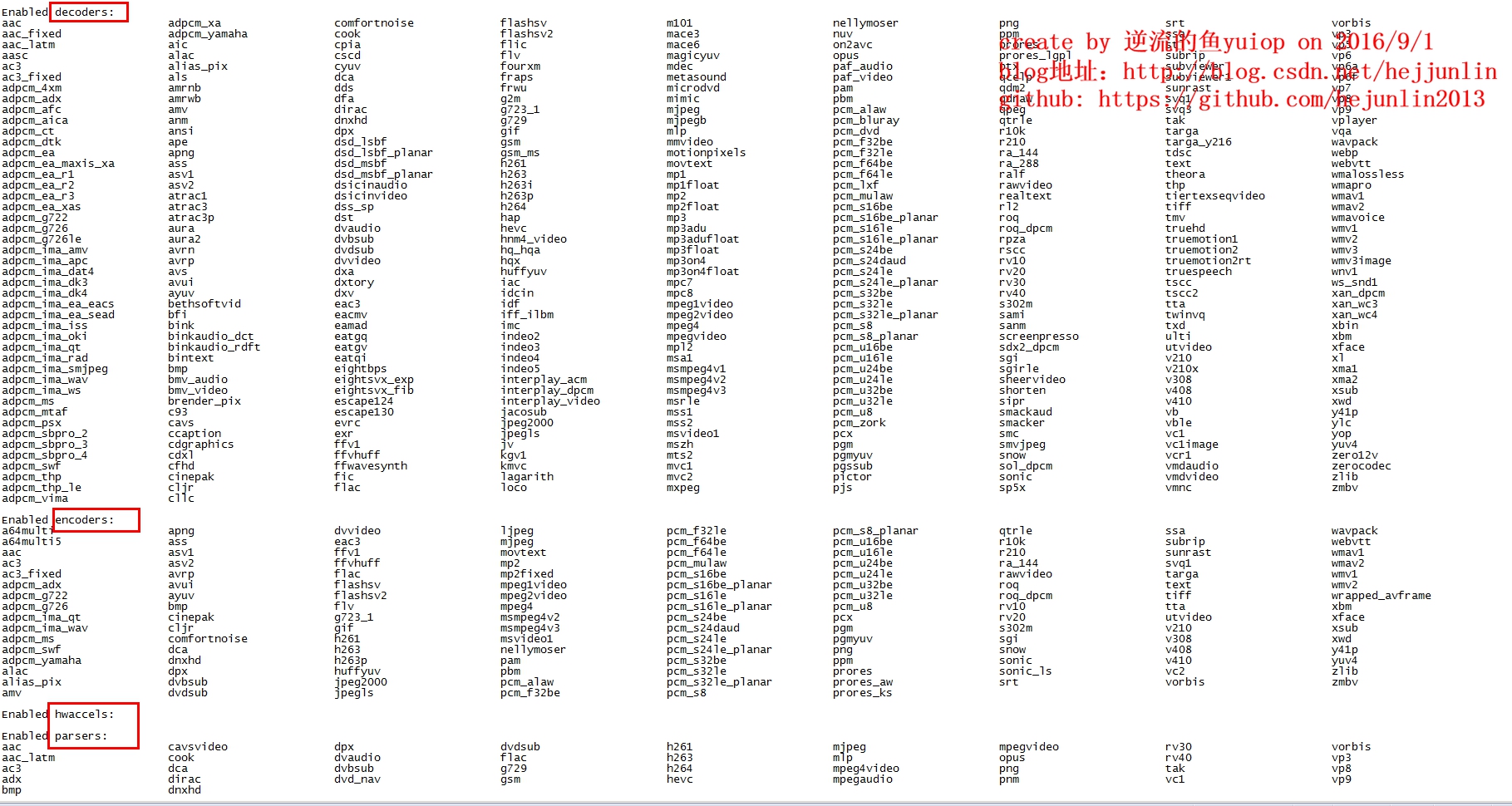
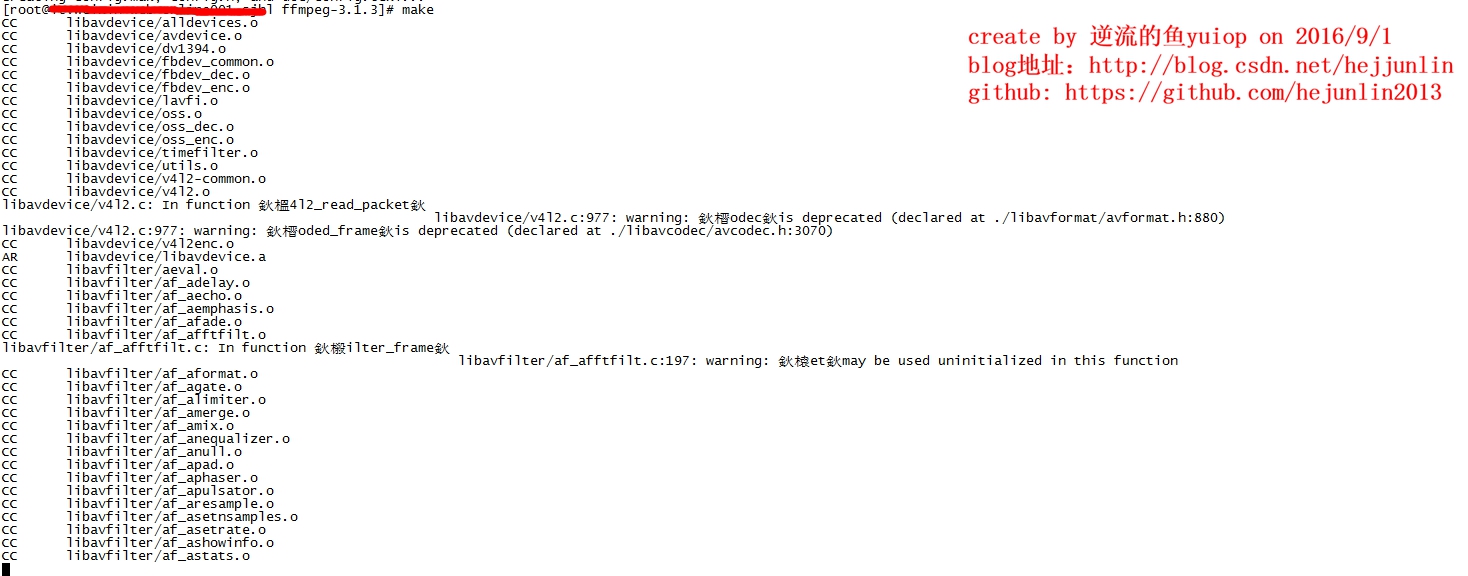
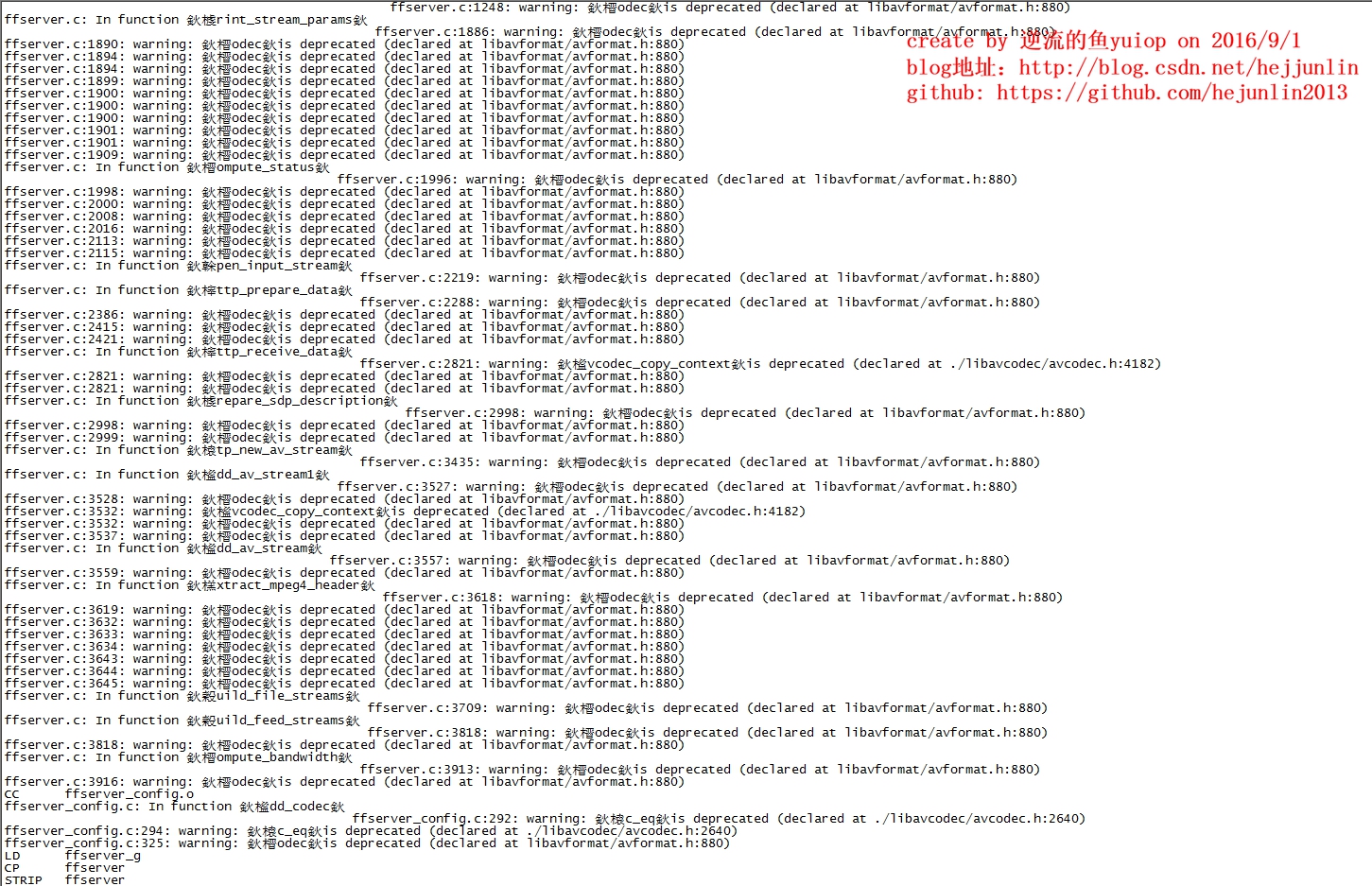
本文出自:http://blog.csdn.net/hejjunlin/article/details/52402759
8.安装
make install
- 1
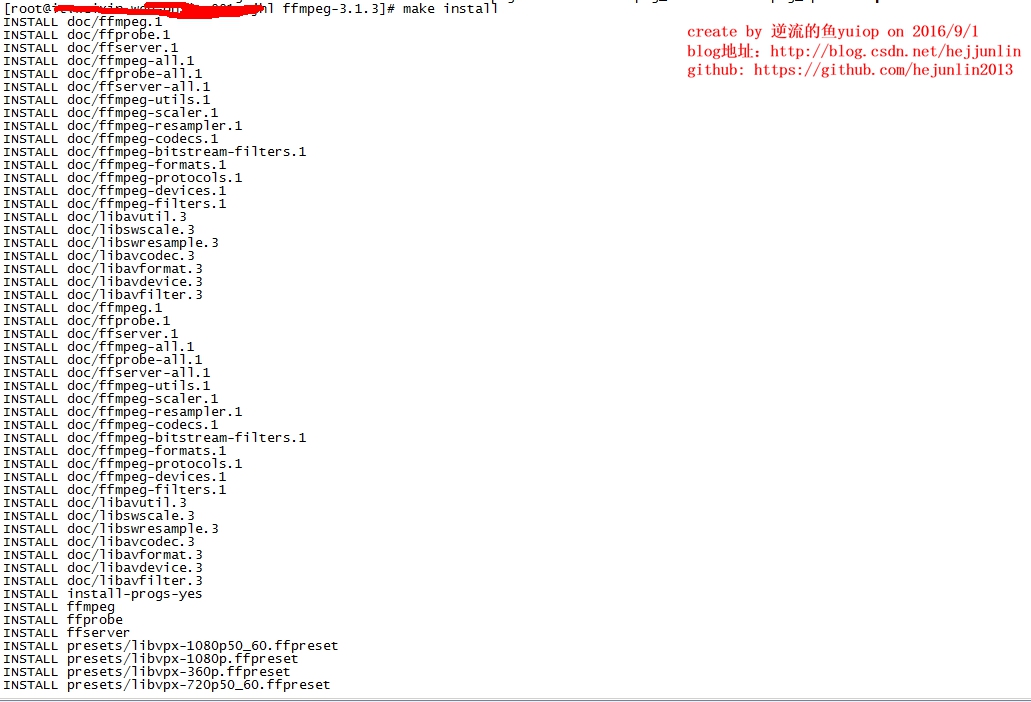

以上过程就编译安装完成了,上图中黑色粗体文件就是编译出的。
以_g的的表示这个带调试信息的可执行程序。
实例用法
编译完成后,自然希望能我们有所作用,否则也不会没事编译ffmpeg。
1.把视频的前120帧转换成一个gif图,大小指定为230*450:
ffmpeg -i device-2016-08-25-193402.mp4 -vframes 120 -s 230x405 -y -f gif Super3.gif
- 1
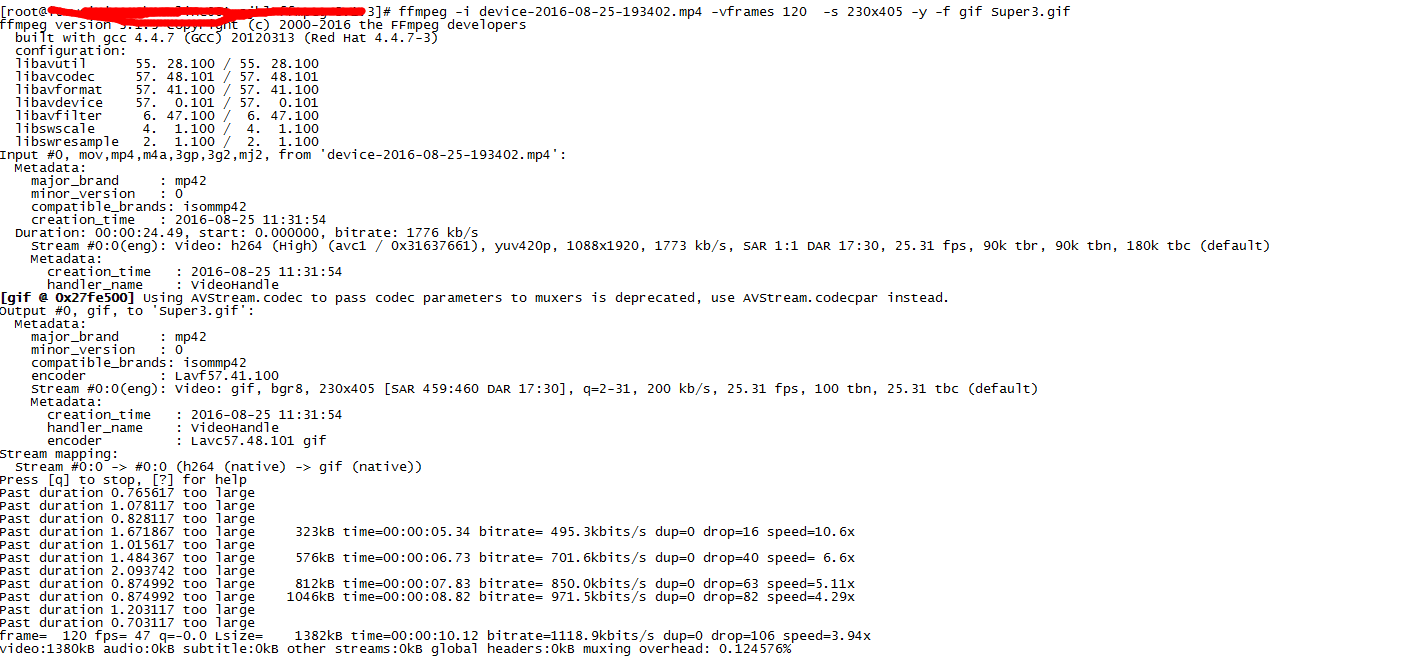


2.调用ffmpeg命令将一个视频转成3gp格式:
ffmpeg -i device-2016-08-25-193402.mp4 -y -b 20 -s sqcif -r 10 -acodec amr_wb -ab 23.85 -ac 1 -ar 16000 video.3gp
- 1
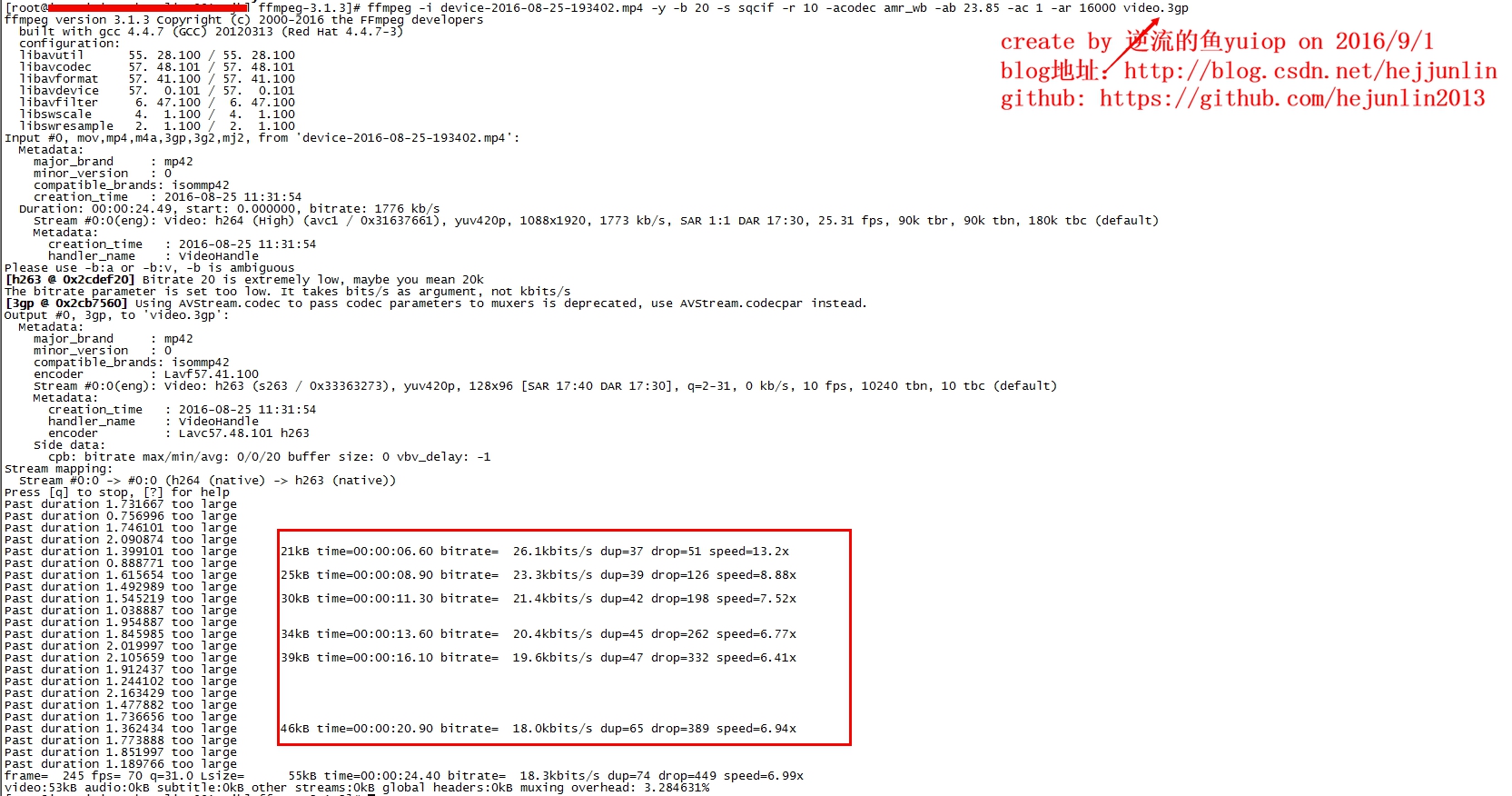
其他FFmpeg使用
语法:ffmpeg [[options][`-i’ input_file]]… {[options] output_file}…
截取一张352x240尺寸大小的,格式为jpg的图片
ffmpeg -i test.asf -y -f image2 -t 0.001 -s 352x240 s.jpg截取指定时间的缩略图
ffmpeg -i test.avi -y -f image2 -ss 8 -t 0.001 -s 350x240 test.jpg
-ss后跟的时间单位为秒转换文件为3GP格式
ffmpeg -y -i test.mpeg -bitexact -vcodec h263 -b 128 -r 15 -s 176x144
-acodec aac -ac 2 -ar 22500 -ab 24 -f 3gp test.3gp
或 ffmpeg -y -i test.wmv -ac 1 -acodec libamr_nb -ar 8000 -ab 12200 -s 176x144 -b 128 -r 15 test.3gp视频格式转换
如何使用 ffmpeg 编码得到高质量的视频
ffmpeg.exe -i “c:device-2016-08-25-193402.mp4” -target film-dvd -s 720x352
-padtop 64 -padbottom 64 -maxrate 7350000 -b 3700000 -sc_threshold 1000000000
-trellis -cgop -g 12 -bf 2 -qblur 0.3 -qcomp 0.7 -me full -dc 10 -mbd 2
-aspect 16:9 -pass 2 -passlogfile “D:Videoffmpegencode” -an -f mpeg2video “D:Fearless.m2v”转换指定格式文件到FLV格式
ffmpeg.exe -i meng.mp3 -ab 56 -ar 22050 -b 500 -r 15 -s 320x240 f:/device-2016-09.flv
ffmpeg.exe -i meng.wmv -ab 56 -ar 22050 -b 500 -r 15 -s 320x240 f:/device-2016-09.flv转换文件为MP4格式
ffmpeg -y -i input.wmv -f mp4 -async 1-s 480x320 -acodec libfaac -vcodec libxvid -qscale 7 -dts_delta_threshold 1 output.mp4
ffmpeg -y -i source_video.avi input -acodec libfaac -ab 128000 -vcodec mpeg4 -b 1200000 -mbd 2 -flags +4mv+trell -aic 2 -cmp 2 -subcmp 2 -s 320x180 -title X final_video.mp4使用ffmpeg录像屏幕
ffmpeg -vcodec mpeg4 -b 1000 -r 10 -g 300 -vd x11:0,0 -s 1024x768 ~/device-2016-09-02-193402.avi
:其中,-vd x11:0,0 指录制所使用的偏移为 x=0 和 y=0,-s 1024×768 指录制视频的大小为 1024×768。录制的视频文件为 test.avi,将保存到用户主目录中
如果你只想录制一个应用程序窗口或者桌面上的一个固定区域,那么可以指定偏移位置和区域大小。使用xwininfo -frame命令可以完成查找上述参数。重新调整视频尺寸大小
ffmpeg -vcodec mpeg4 -b 1000 -r 10 -g 300 -i ~/device-2016-08-25-193402.avi -s 800×600 ~/device-2016-08-25-193402-800-600.avi
注:ffmpeg的屏幕录制功能只能在Linux环境下有效。视频采集
把摄像头的实时视频录制下来,存储为文件
ffmpeg -f video4linux -s 320*240 -r 10 -i /dev/video0 test.asf
第一时间获得博客更新提醒,以及更多android干货,源码分析,欢迎关注我的微信公众号,扫一扫下方二维码或者长按识别二维码,即可关注。
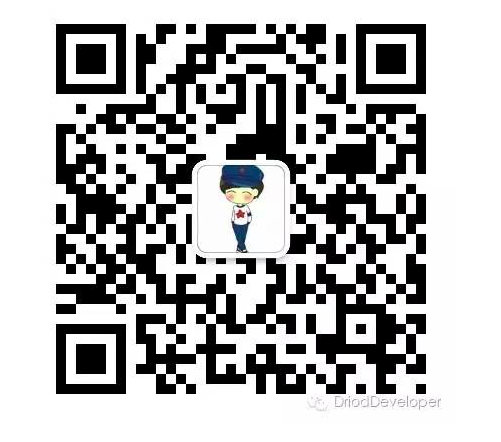
如果你觉得好,随手点赞,也是对笔者的肯定,也可以分享此公众号给你更多的人,原创不易
最后
以上就是缓慢舞蹈最近收集整理的关于LINUX 下编译 ffmpeg的全部内容,更多相关LINUX内容请搜索靠谱客的其他文章。








发表评论 取消回复